Importazione dei modelli di partner
I modelli di partner possono essere importati per poter essere elaborati nel sistema. Questo documento contiene le procedure riguardanti l’esportazione e importazione dei modelli di partner con l’utilizzo del servizio Business Integration Service (BIS) che è stata descritta nel documento Importazione dei dati.
Informazioni di base
Lo scopo del modello di partner è quello di permettere di registrare un nuovo partner in base a questo modello. Nei modelli vengono introdotti i valori predefiniti nei campi selezionati, grazie a ciò l’utente non deve completare manualmente tutti i campi ogni volta quando aggiunge il partner.
I modelli di partner possono essere importati nel formato XML o JSON.
L’importazione dei dati include le seguenti operazioni:
- selezione degli attributi
- importazione dei nuovi modelli di partner
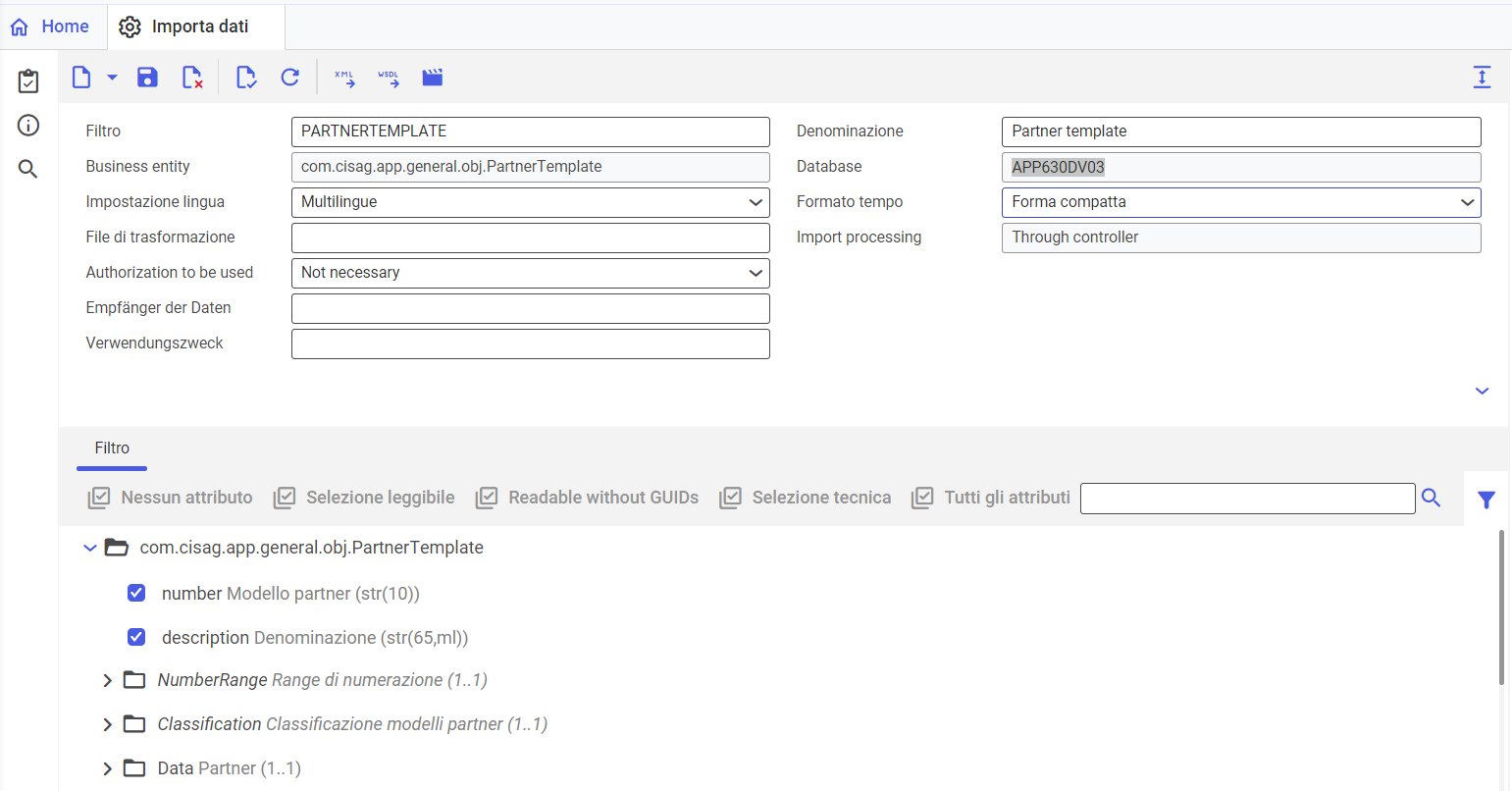
Attributi
Gli attributi sono valori predefiniti introdotti nei modelli importati. Nel caso dei modelli partner si distinguono due tipi di attributi:
- che si riferiscono al modello stesso
- dati che verranno utilizzati per la generazione dei partner
A ogni unità business sono aggiunti degli attributi. L’utente può decidere quali attributi devono essere importati.
Esporta
Nella scheda Filtri è possibile selezionare uno o più modelli di documenti che vanno esportati.
Importazione dei nuovi modelli di partner
L’importazione dei modelli sempre sovrascrive i dati esistenti e per questo motivo ogni importazione del modello va considerata una nuova importazione/nuova operazione.
Condizioni iniziali
- È disponibile il filtro per l’oggetto com.cisag.app.general.obj.PartnerTemplate che contiene gli attributi che devono essere importati
Procedure: Importazione dei dati
- Apri l’applicazione Importa dati
- Nel campo Filtro seleziona la business entity com.cisag.app.general.obj.PartnerTemplate.
- Nella finestra dell’applicazione è visibile il filtro per l’importazione dei dati.
- Gli attributi selezionati del filtro sono già contrassegnati. La modifica dei filtri è possibile nella scheda Filtro.
- Seleziona il pulsante [Importa dati] disponibile sulla barra standard degli strumenti.
- Apre la finestra di dialogo Importa dati.
- Qui è possibile definire le impostazioni per il file di importazione. Le informazioni dettagliate riguardanti la descrizione dei campi si trovano nella documentazione Importa dati.
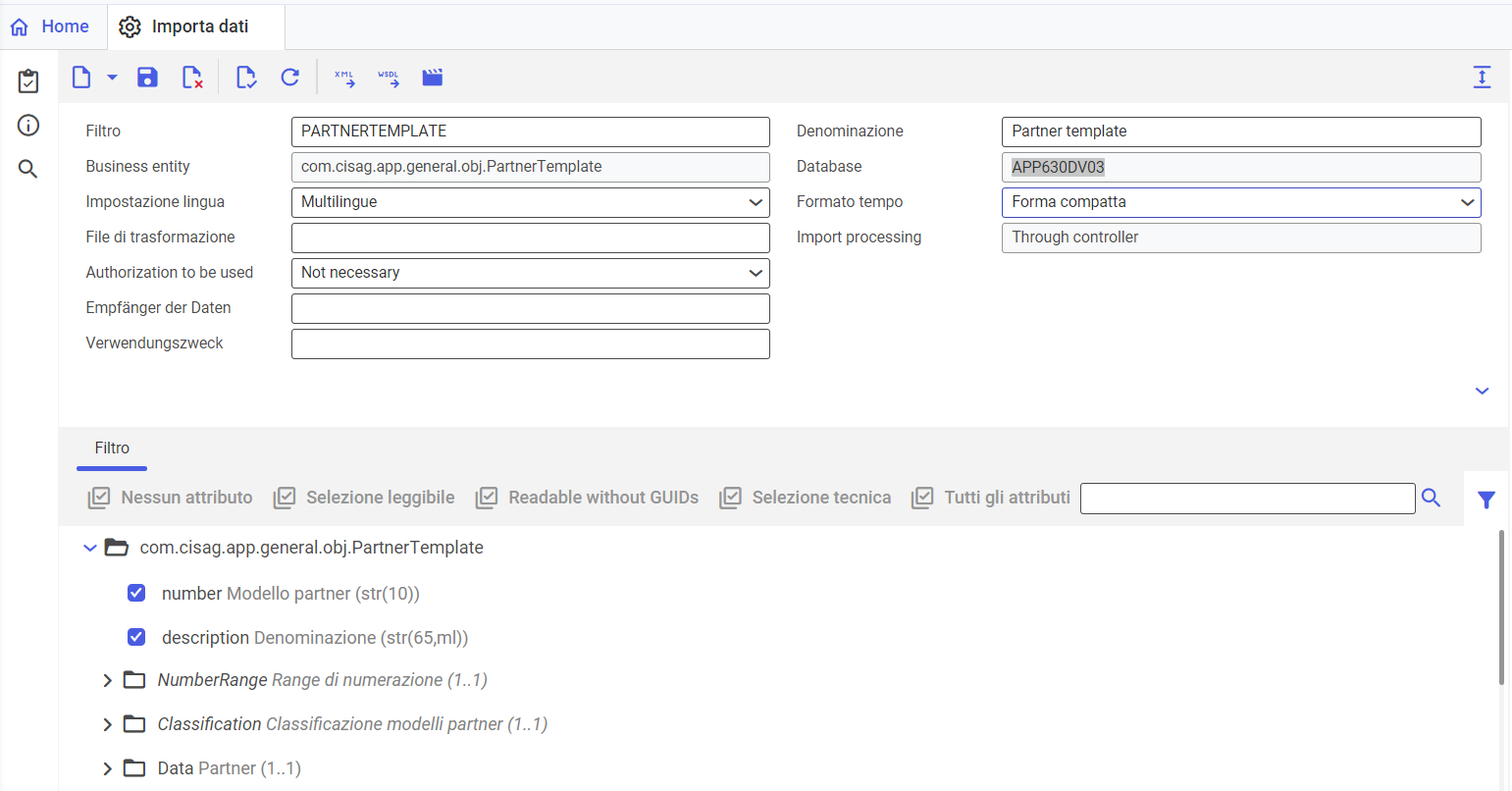
- Seleziona la coda di elaborazione nella scheda Impostazioni background e comincia l’importazione premendo il pulsante [In background].
- Il nuovo modello viene caricato nell’applicazione Modelli partner.

